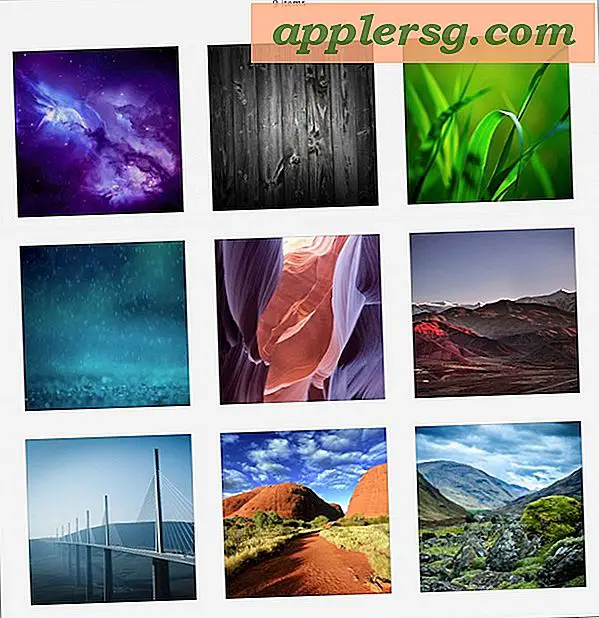Envoyer immédiatement des cartes et des itinéraires depuis un Mac vers un iPhone
 La prochaine fois que vous utiliserez l'application Maps dans Mac OS X pour tracer un road trip, un walkabout, obtenir un itinéraire, ou simplement pour tracer un itinéraire, vous pouvez ignorer l'imprimante et choisir d'envoyer les instructions directement à votre iPhone à la place.
La prochaine fois que vous utiliserez l'application Maps dans Mac OS X pour tracer un road trip, un walkabout, obtenir un itinéraire, ou simplement pour tracer un itinéraire, vous pouvez ignorer l'imprimante et choisir d'envoyer les instructions directement à votre iPhone à la place.
Pour que cette fonctionnalité directe pratique fonctionne, assurez-vous que l'iPhone et le Mac sont sur le même réseau lorsque la synchronisation Wi-Fi est activée ou qu'une connexion USB est établie entre les deux appareils. Bien que cela ne soit pas toujours une exigence, l'expérience suggère qu'il est nécessaire que cette fonction fonctionne de manière fiable. Une fois que vous avez mis au carré, l' envoi des instructions de Mac à iOS est extrêmement simple :
Note: vous aurez besoin d'au moins OS X Mavericks et iOS 7 ou plus récent pour utiliser cette astuce:
- À partir de l'application Maps dans OS X, planifiez les directions ou l'itinéraire prévus, comme d'habitude, en incluant un point de départ et un point d'arrivée (les cartes simples fonctionnent aussi, cependant).
- Lorsque vous êtes satisfait de la route cartographiée sur le Mac, cliquez sur le bouton "Partager" pour dérouler les options de partage et choisissez "Envoyer à l'iPhone"
Il n'y a aucune confirmation ou indicateur que quelque chose est envoyé du côté Mac, ça arrive juste.

Dans un petit moment ou deux, les instructions apparaîtront sur l'iPhone dans le centre de notifications sous la forme d'une alerte de Google Maps. En glissant directement sur la notification Maps, vous lancez directement les directions dans l'application Maps dans iOS, prêt à l'emploi:

Vous devrez appuyer sur le bouton «Démarrer» de l'application Google Maps sur l'iPhone si vous souhaitez avoir des instructions vocales détaillées par virage comme vous pouvez obtenir auprès de Siri.
Si vous vous attendez à traverser une zone où la réception cellulaire est limitée ou si vous vous dirigez profondément dans la zone sans mâts des tours de téléphonie mobile, n'oubliez pas que vous pouvez également exporter les cartes en format PDF pour une lecture hors ligne, ou juste pour imprimer. N'oubliez pas de basculer la vue de la circulation et des incidents de la route pour éviter certaines zones lors de la planification de votre voyage.
Il convient de mentionner que le menu "Partage" de Maps propose également d'autres options, y compris les messages et les e-mails. Si vous trouvez l'option "Envoyer vers iPhone" manquante sur le Mac, vous pouvez toujours envoyer un e-mail ou envoyer un e-mail. vous même. Ce n'est pas aussi pratique, mais en fin de compte, il fonctionne de la même manière une fois que vous êtes dans l'application Maps elle-même.